
自分に似合うコスメの色を見つける最強の方法みつけた
はじめましての方ははじめまして。
多田野朱風と申します。
普段は育児関連の記事を書く(予定な)のですが、メイク研究をする中で素晴らしい方法を発見してしまったので居ても立っても居られず記事を書いています。興奮状態です。
美容アカウントでは別の名前ですが気にしないでください。
ではどうぞ。
やり方
はい、今回もまどろっこしい事は無しにして早速やり方から言います。
用意するもの
・スマホ
スマホを用意したら次は『アイビスペイント』というアプリと『明るい所で自撮りした写真』を用意してください。

今回の記事ではこのイラストを自撮り写真として使います。
ではアイビスペイントを開きましょう。
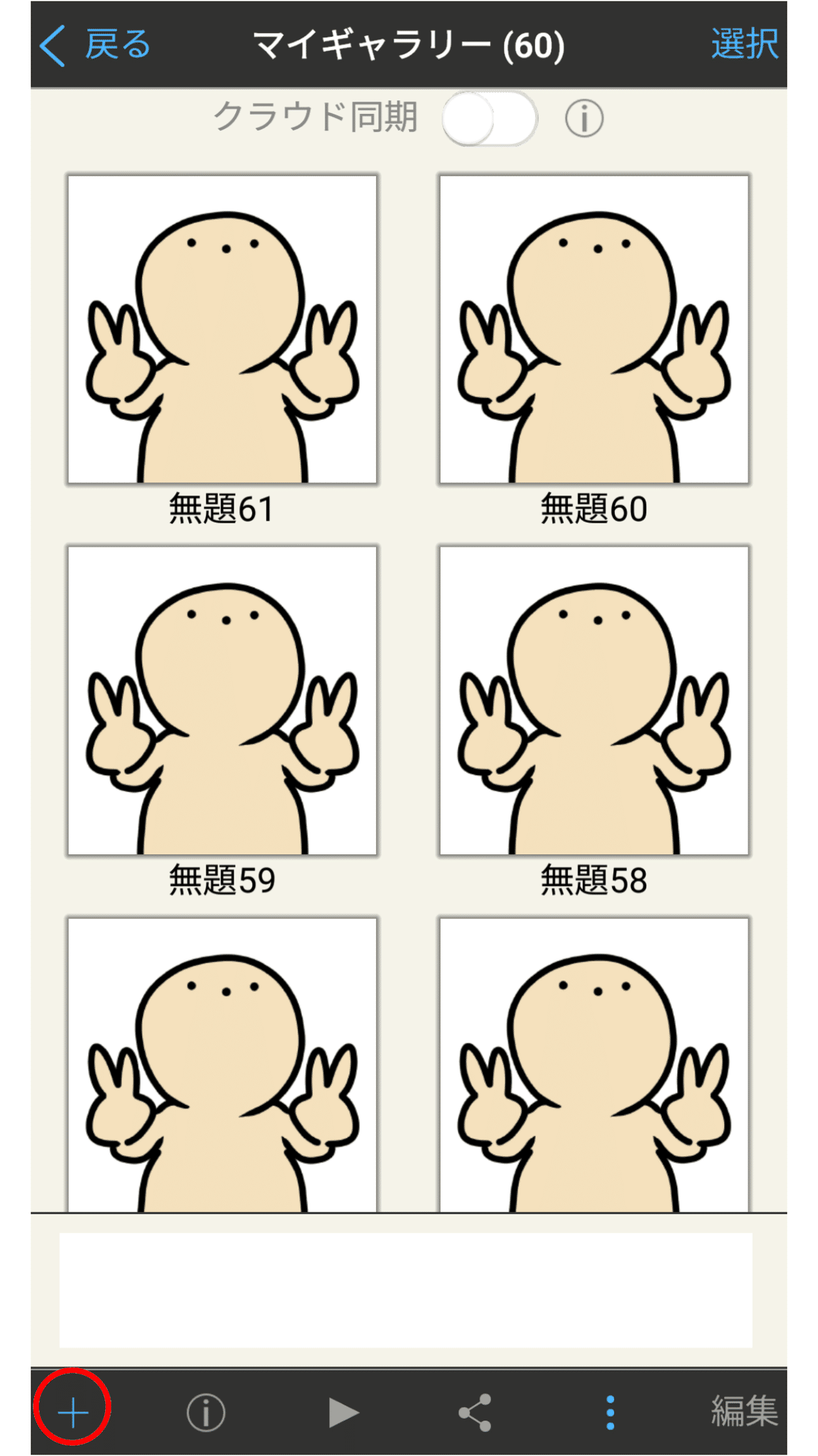
左下の+ボタンを押しましょう。
新規作成します。
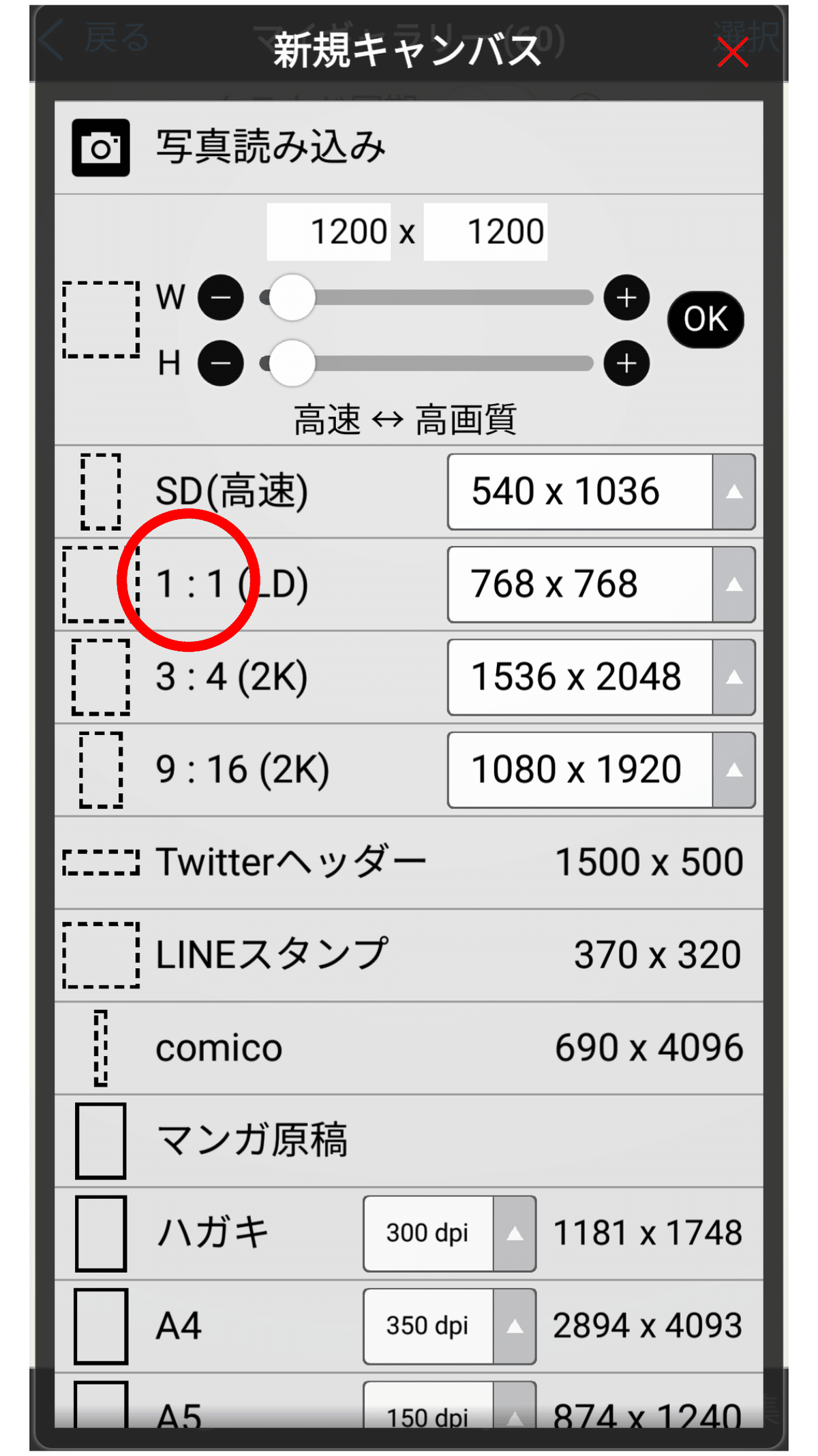
サイズはまぁどれでもいいのですが、あんまり大きいと動作が重くなりますし、かといって小さすぎると画像が荒くなるので今回は1×1を選びます。

新規キャンバスができました。さぁ何がどれやらわかりませんね。
右下の『1』を選んで下さい。ここがメニュー画面みたいなものです。
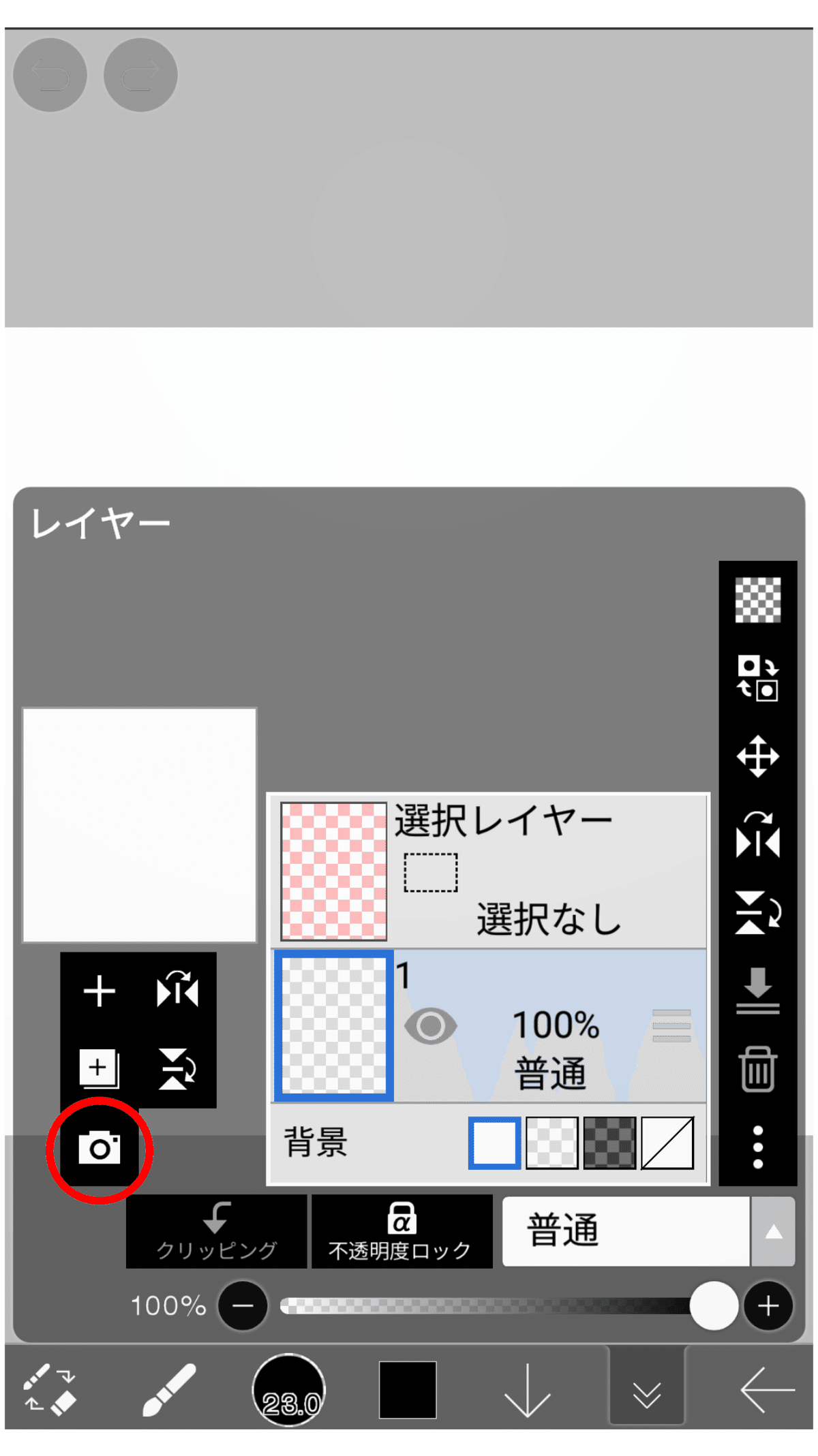
またもや色々でてきました。多機能すぎますアイビスペイント。ありがたく素晴らしいのですが、丸々初心者にはなかなか難しいです。
カメラのアイコンを選びましょう。
カメラのアイコンを選ぶとお手持ちのスマホに保存された画像を呼び出すことが出来ます。
用意していた自撮り写真を選んで下さい。
写真を選んだら次の画面に変わります。
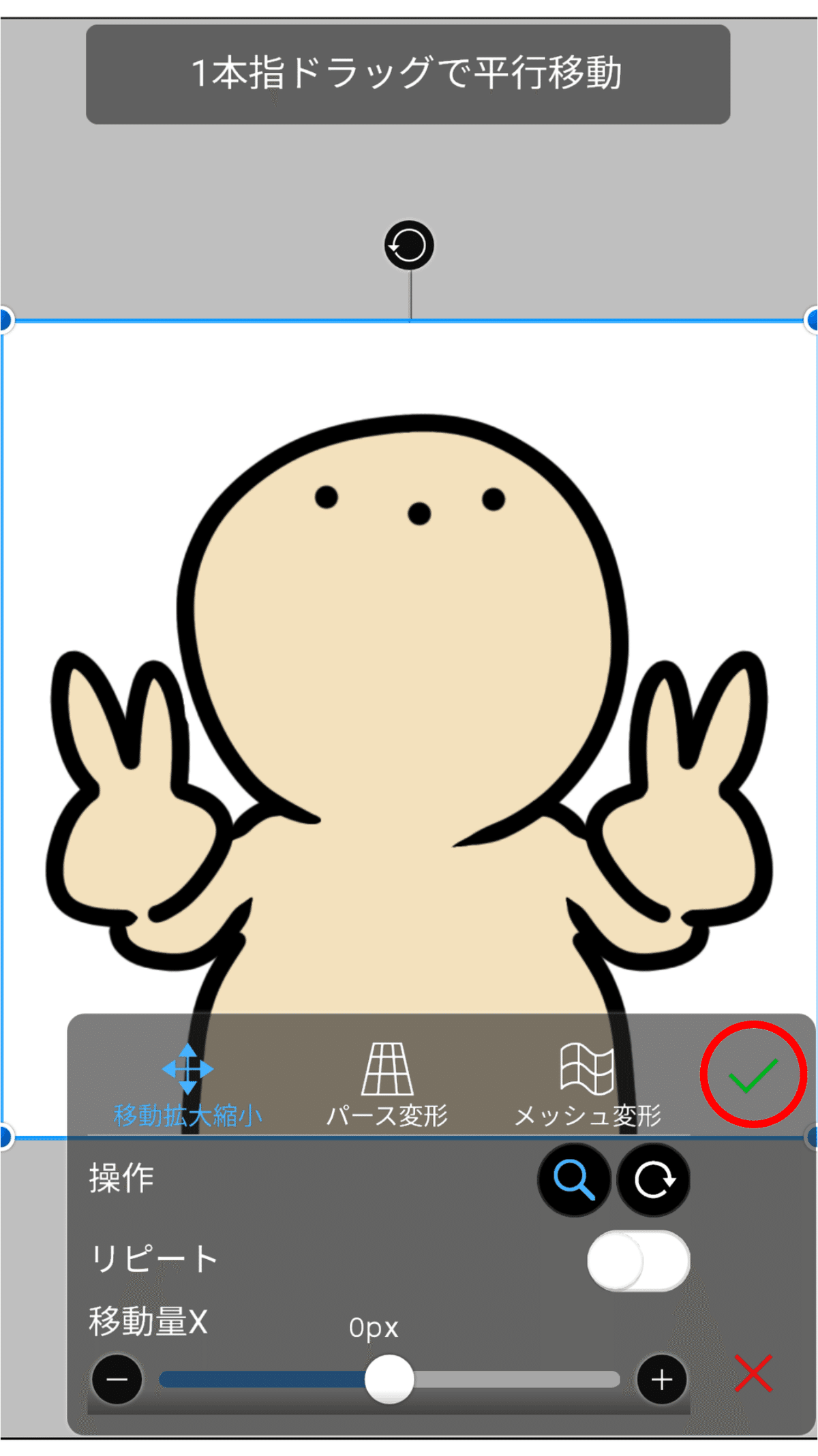
自撮り写真が召喚できました。この写真からは肌の色さえ抽出できれば良いのでサイズは何でも良いです。
緑のチェックマークを押しましょう。

こんな画面になりますが気にしないで下さい。
キャンセルを押しましょう。
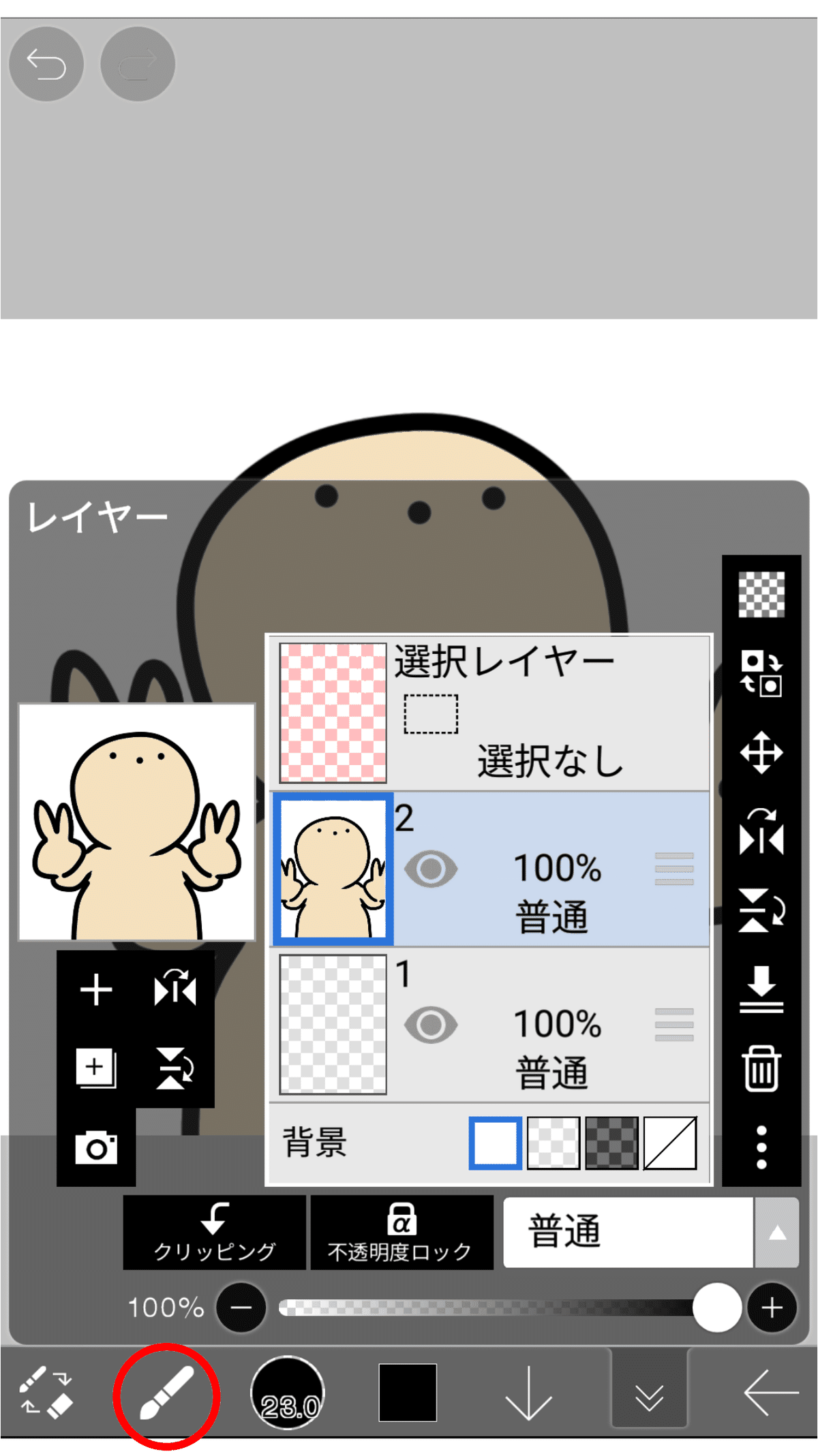
メニュー画面に戻ったら次はいよいよ肌の色を抽出しちゃいます。左下のツールボタンを選びましょう。
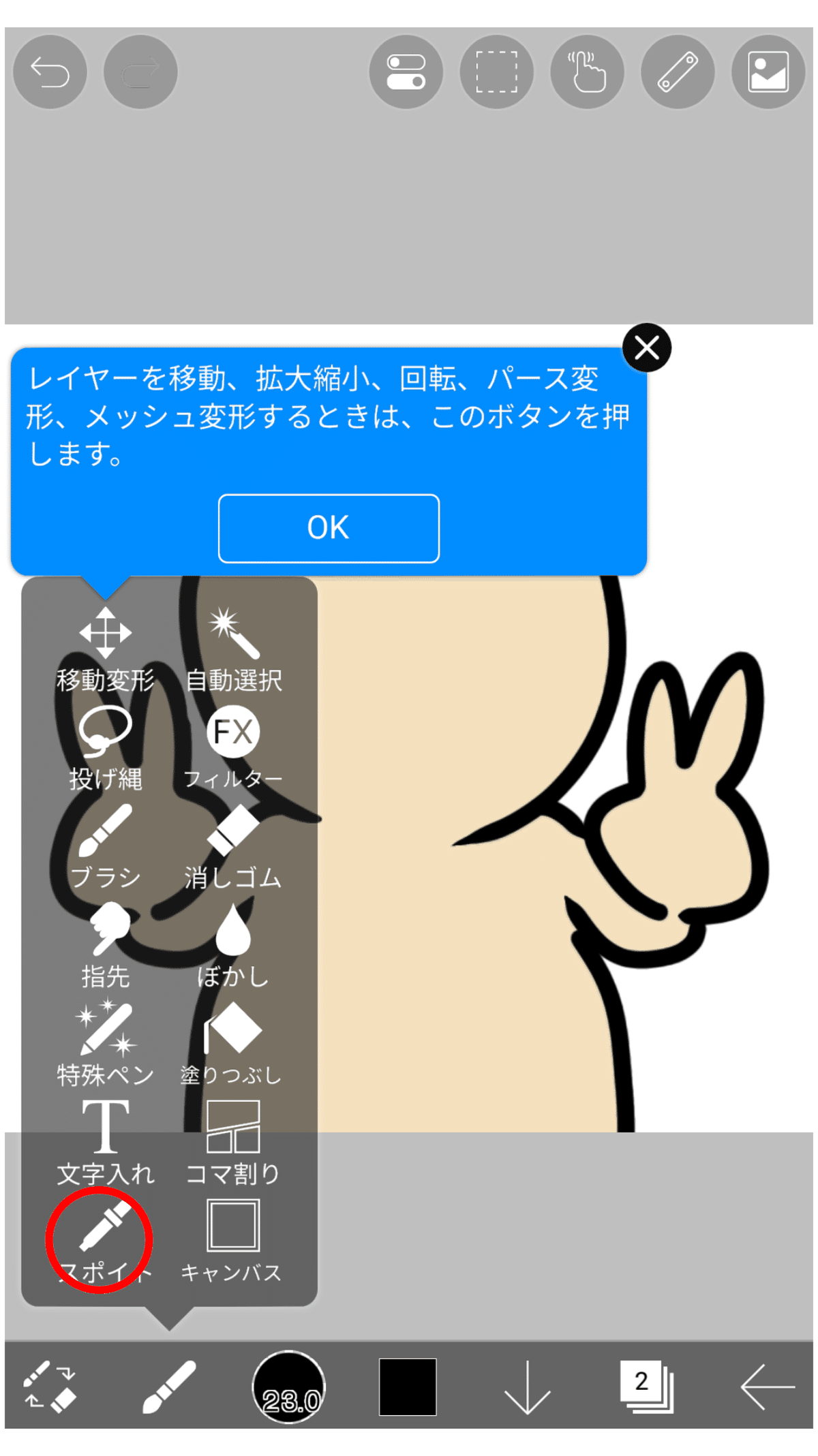
左下の『スポイト』を選んで下さい。このスポイトで色を吸い出します。

肌をタップするとその色が抽出されます。
この時、できるだけ光が強く当たっている部分をタップしてください。写真ではどうしても暗くなってしまうので…。
おでことか、鼻の頭とか、頬骨とか…ハイライトを塗る部分ですね。
色を抽出できたら右下の『2』と書いてある部分をタップ。メニュー画面を開きましょう。
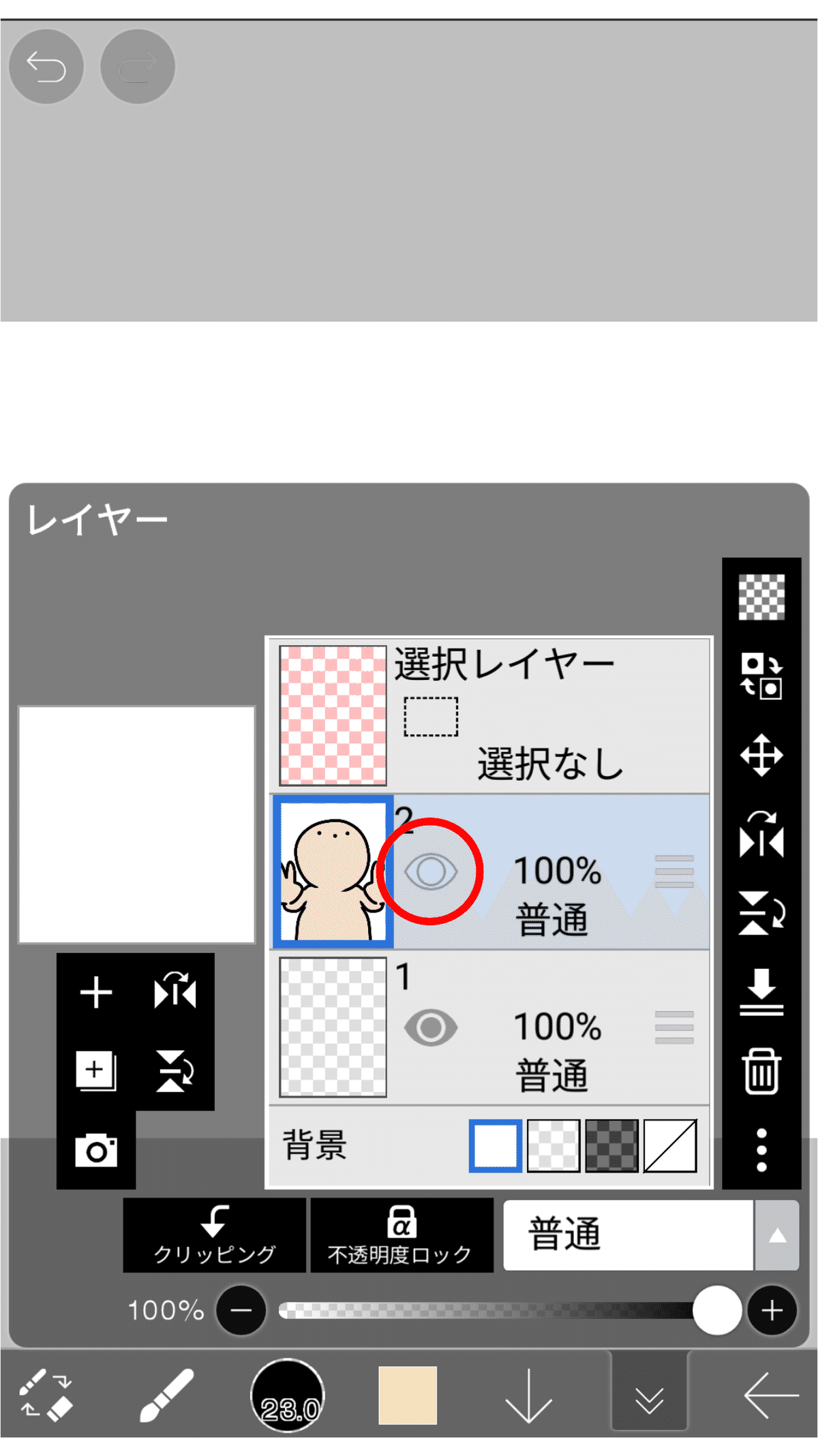
写真はもう使わないので、非表示にします。
写真の横に目のアイコンがあるので、それをタップ。これで非表示になります。もう1度タップすると再表示できます。
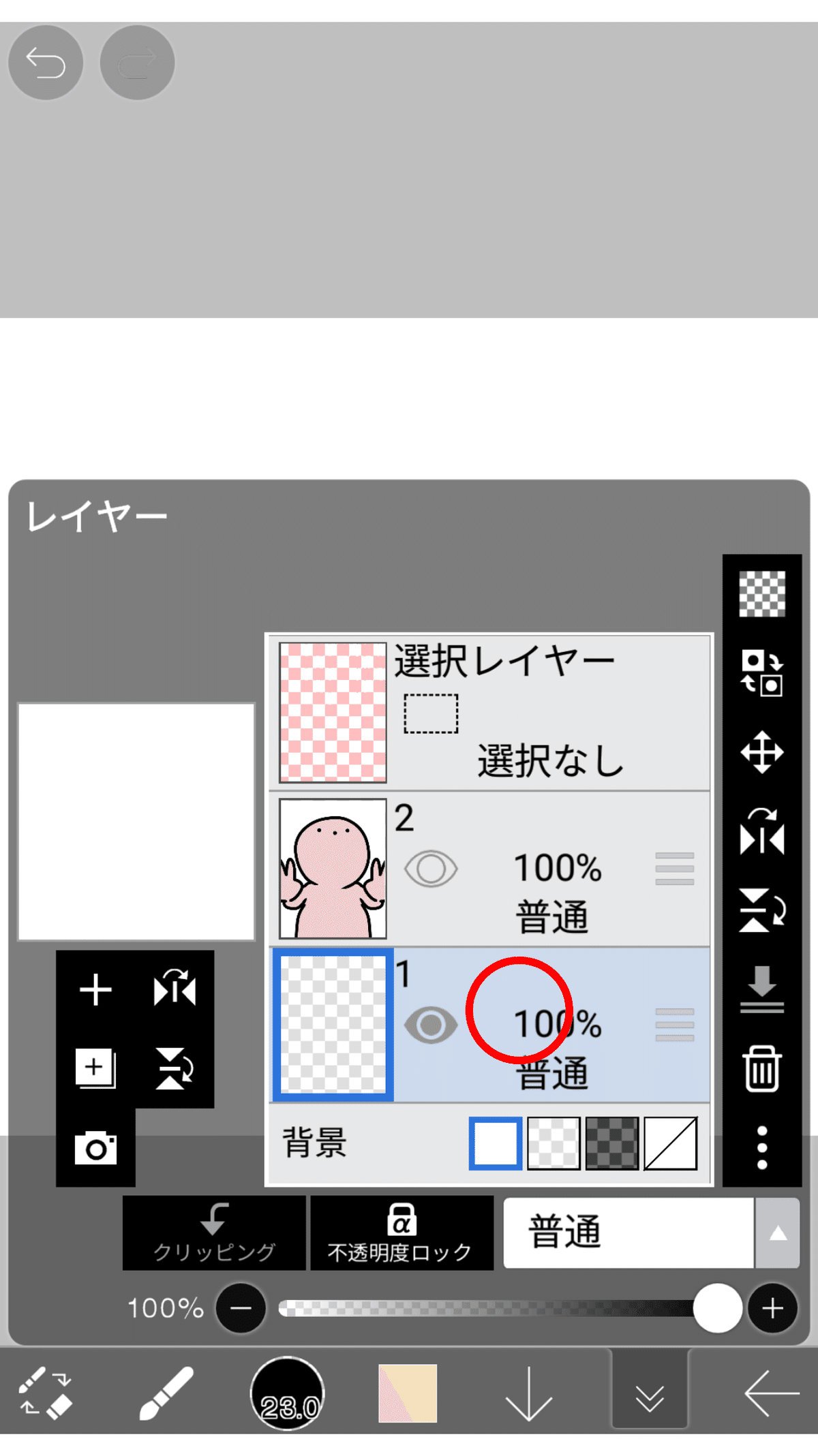
次は写真の下にあるレイヤーを選択します。○の部分をタップして1のレイヤーを選びます。
選択されているレイヤーは青く表示されるので、それを確認しておいて下さい。
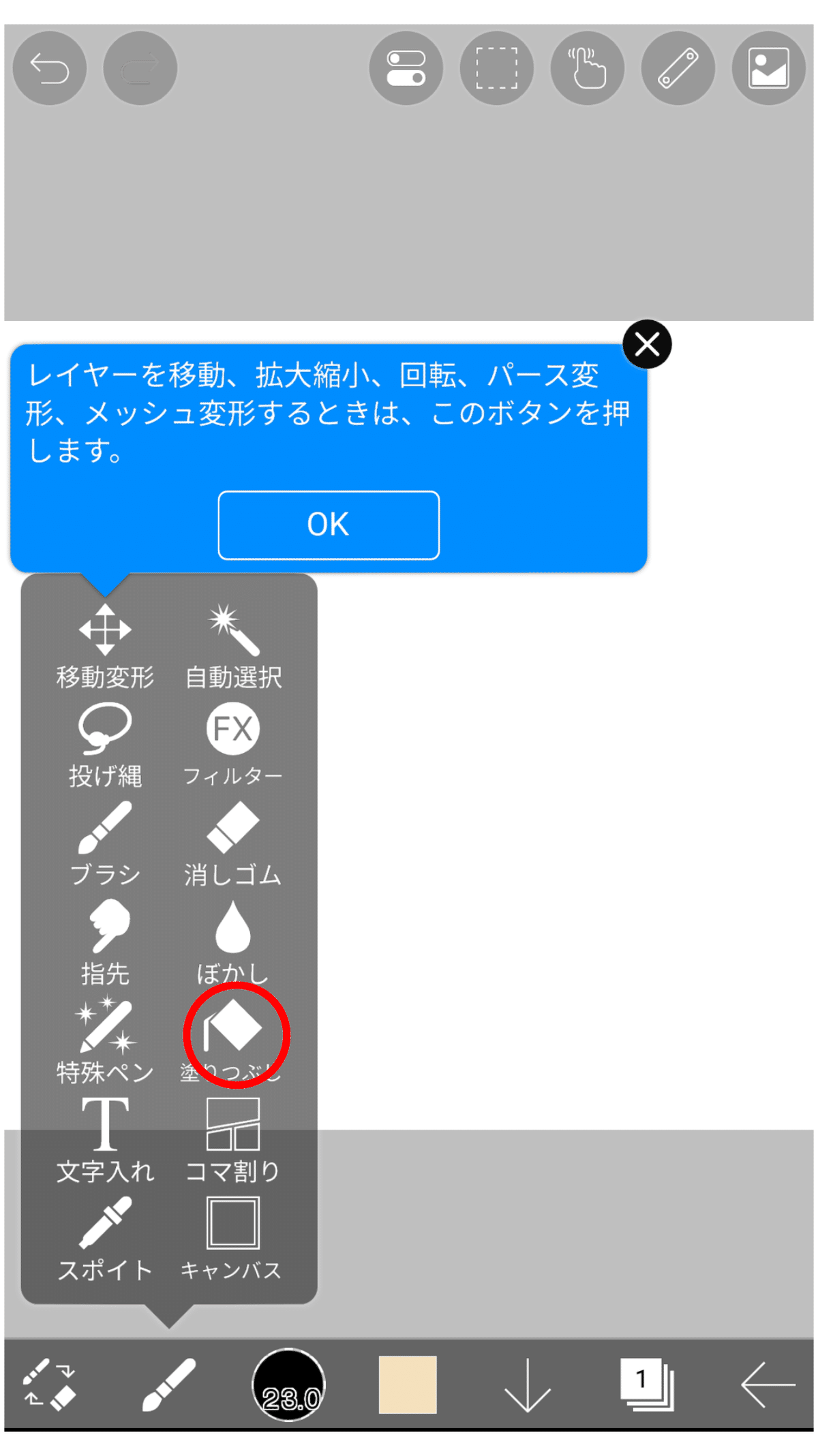
次にツールボタンを押し、『塗りつぶし』ツールを選びます。『バケツ』というやつです。

キャンバスの上ならどこをタップしても良いですか、ここは潔くド真ん中!!
キャンバス一面があなたの肌色に。

ここまで来たら次もメニュー画面。左側の+ボタンを押します。
+ボタンを押すと選択していたレイヤーの上に新規レイヤーを作ることができます。

新規レイヤーが出来たら、新規レイヤーを選択している(青くなっている)事を確認し、ツールボタンをタップ。
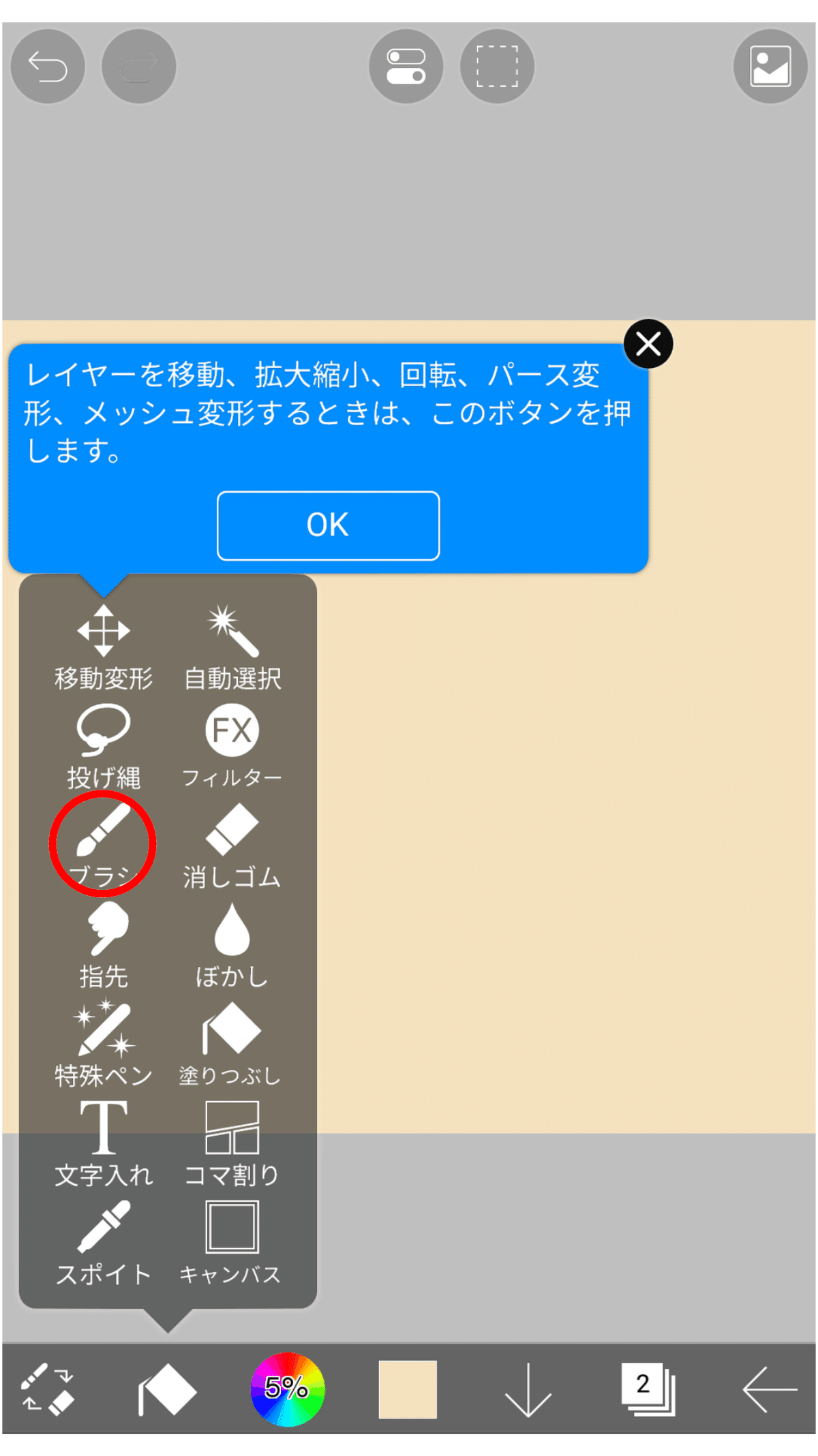
ここで『ブラシ』ツールを選択します。

『基本』から『Gペン(ソフト)』を選びます。

丸いサークルから大まかな色を、ひし形から細かな色やトーンを選べます。
ここから好きな色、気になる色、自分に似合うか試してみたい色を選びます。
今回は万人に似合うとされるコーラルを選びました。さぁ、自分の肌の上に乗せてみましょう。

線を引くだけで良いのですが、わかりやすく『コーラル』と書きましょうか。
『ル』が入りませんでした。まぁ気にしない。
下のほうに『83.0』と書いてあるバーがありますね。これの丸い部分を左右にスライドさせることでブラシの太さを変えられます。ここはお好みでOKです。

比較のため青みピンクも描きました。
このままでは絵の具を肌に塗ったかのようなので、アイシャドウを塗ったかのような透け感を演出しましょう。
再度レイヤーアイコンをタップし、メニュー画面を開いて下さい。

色を描いたレイヤーが選択されているかをチェックしたら、下の『100%』と書いてあるバーを見てください。これが透明度です。
このバーの丸い部分をタップしながら左にスライドさせていくと色が透けていきます。

アイシャドウをどのぐらいの濃さで塗るかはお好みですが、今回は45%まで透かしました。
もっとナチュラル好みの方は30%くらいでもよいかもしれません。

これで完成です!!!!
さぁ、どっちの色のほうが似合っているのかな!?
今回の2色はどちらも明るめなのであまり大差がないかもしれません。くすませたり、暗い色にしたり、黄みを強くしたり、青みを強くしたり…
色々試して、似合う色、似合わない色を探してみてください。
『やってみたけど、似合ってるのかどうかよくわからない…』という方へ
自分の肌色画像を非表示→表示(メニュー画面の目のマークを押してね)を繰り返して、白いキャンバスに乗った色と見比べてみてください。
自分の肌色に変更した瞬間、色が汚く見えたり、飛び出して(浮いて)見える場合、
その色は似合っていません。
似合う色は馴染んでいるので似合っているのがわかりにくいですが、似合わない色はわかりやすいです。

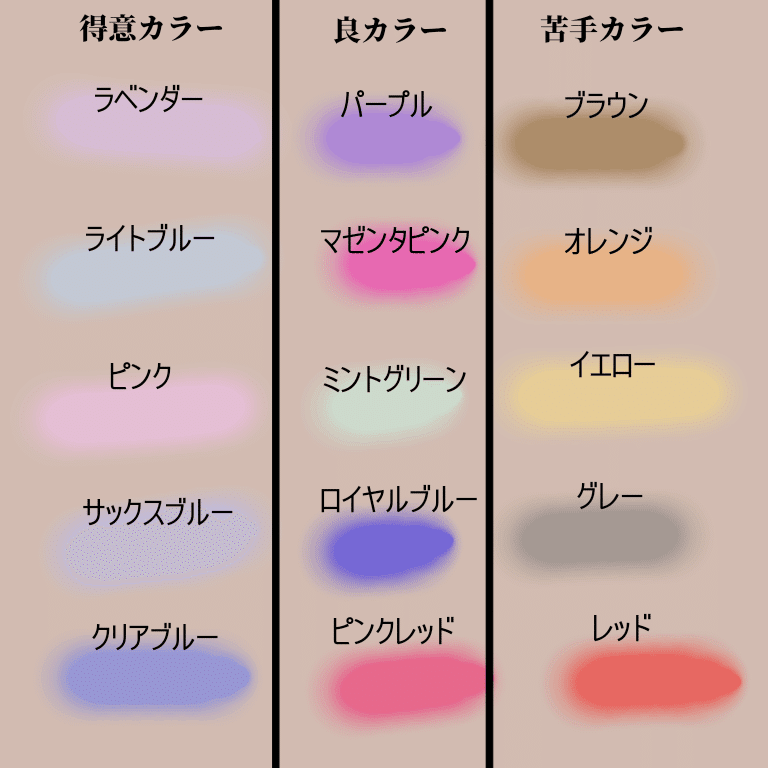
ゴリゴリのブルベ肌で青み吸収肌の私はブラウンが大の苦手です。みてください。ホントに似合わないんです。めちゃくちゃ汚い色に見えませんか?
ブラウンに申し訳ないです。
私の肌は黄み、くすみ、濁り、ダークトーンNG。
顔タイプがフレッシュで所謂『盛り耐性』が無いのでビビットカラーだと色に負けがちです。
特にくすみ濁りが本当にダメで、『誰でも似合う』『ブルベでもイケる』『ニュアンスカラー』といった謳い文句のコスメを全て汚してしまいます。


素敵な色たちごめんなさい。私はあなたたちの素晴らしさを引き出すことが出来ないわ…。
素敵な色が汚れて見える上、自分の肌もトーンダウンして見えます。双方に良くない、誰も得しないですね。
おわりに。
深夜にこれを発見しテンション上がりすぎて無我夢中に書いたので、わかりにくい所も多々あるかと存じますが、誰かのためになれたら嬉しいです。
それではまたどこかで。
多田野朱風
この記事が気に入ったらサポートをしてみませんか?
